cad画直线不显示数值,cad画直线怎么没有显示长度
在创建一个新的CAD图纸后,使用CAD尺寸标注会看见只有一条直线而没有数字显示,这是为什么呢?实际上是存在数值的,只是默认的数值很小,如果图形尺寸过大就看不清楚需要放大才能看见,就需要调整CAD尺寸标注的格式了
解决的问题:尺寸标注后数字看不见


存在这个问题的原因
绘制的图形尺寸过大,CAD默认的尺寸标注数值不大所造成的
解决办法
根据CAD图形大小调整尺寸的标注样式,设置合适的尺寸样式出来
操作步骤
1.在上方找到“格式-标注样式”或者在命令行输入“dimsty”快捷键都可以打开“标注样式管理器”



2.在标注样式管理器上面选择当前样式在点击“修改”
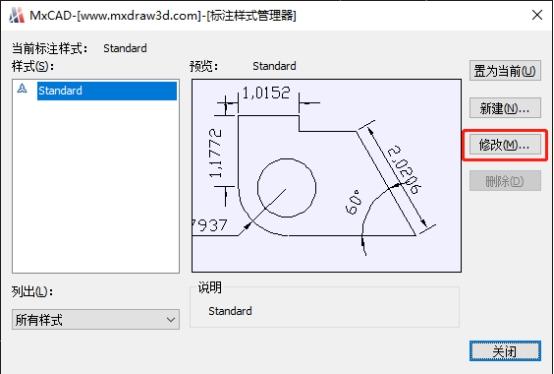
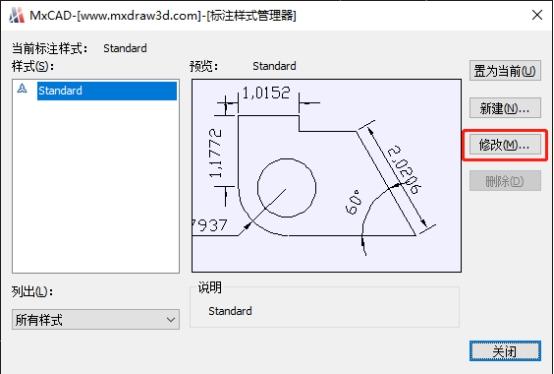


3.打开“修改标注”,在这个里面我们主要调整箭头的大小和文字的大小与主单位
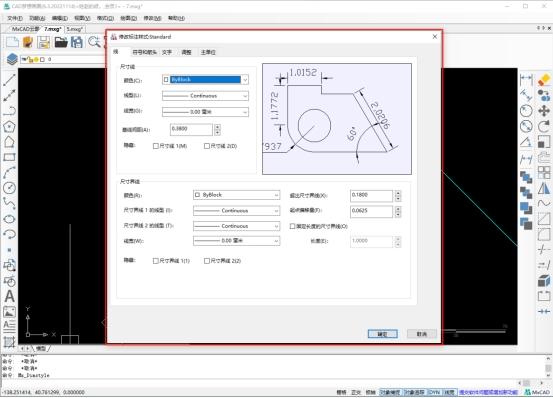
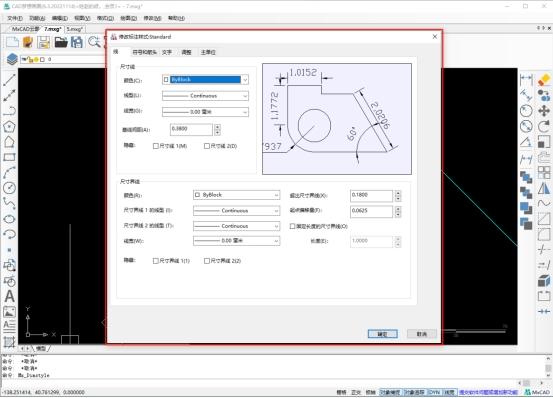


4.我们点击“符号和箭头”这一栏将箭头修改为10(这里这个数值根据图形的大小来调整)
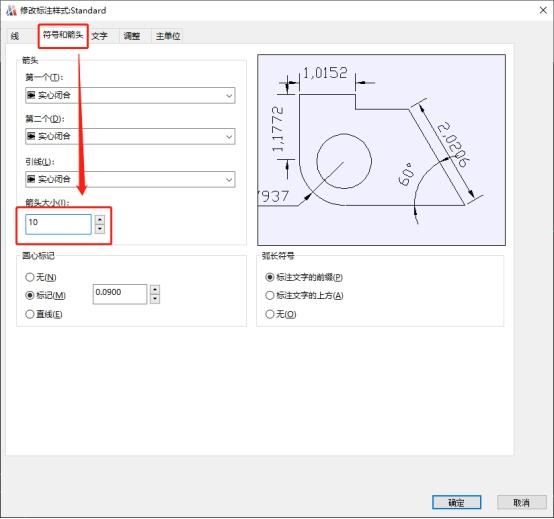
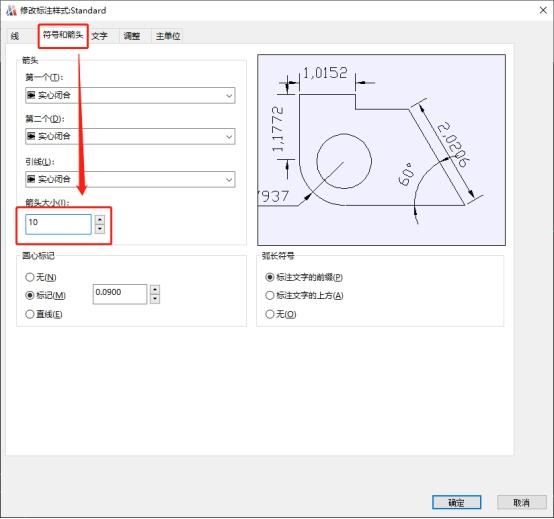


5.再点击“文字”这一栏将文字修改为15(这里这个数值根据图形的大小来调整,文字的数值要比箭头的数值大)
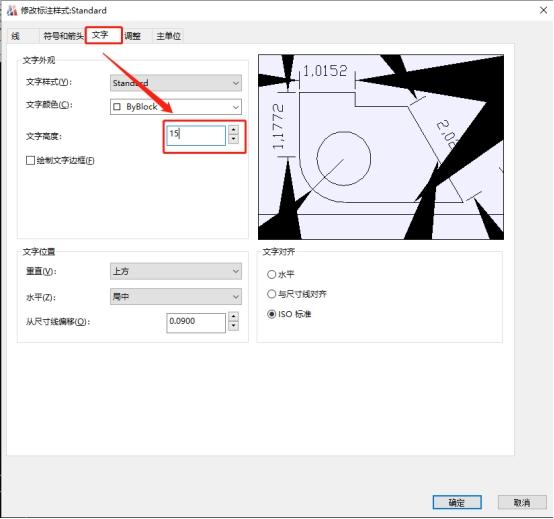
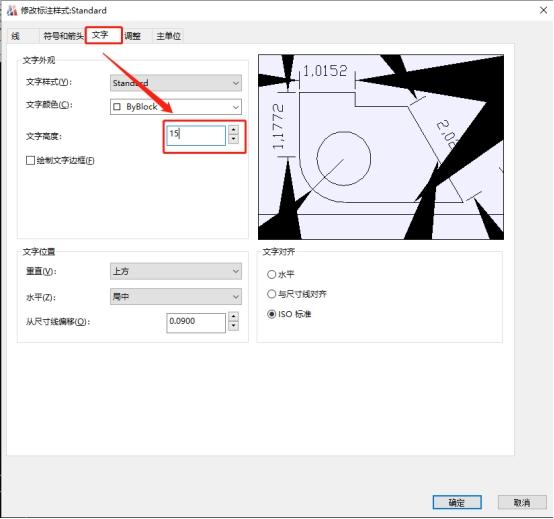


6.最后点击“主单位”这一栏将精度调整为“0”,随后点击右下角“确定”
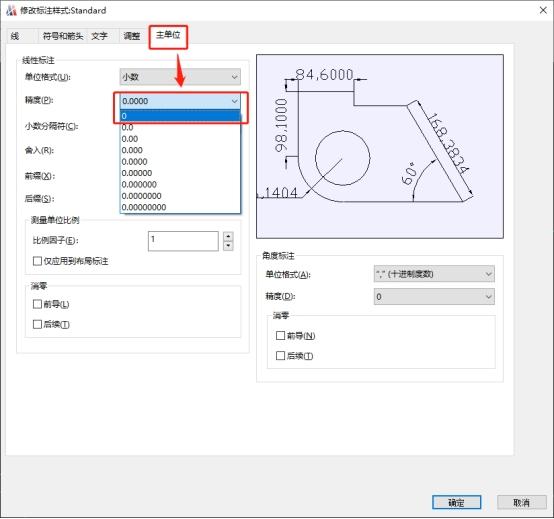
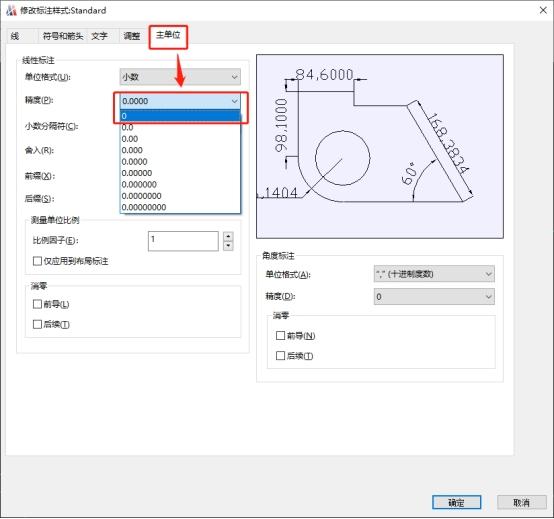


7.回到“标注样式管理器”点击置为当前再点击关闭
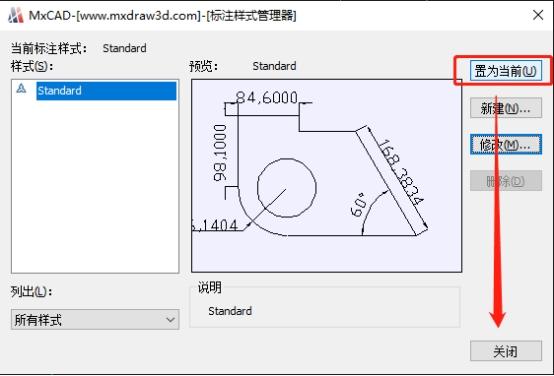
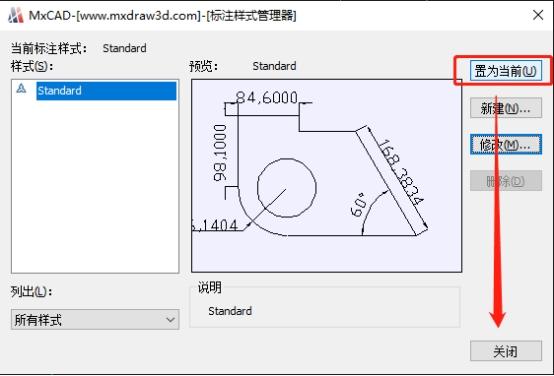


8.这个时候图纸上的尺寸标注的数字就显示很清楚了,就不需要再放大图纸了
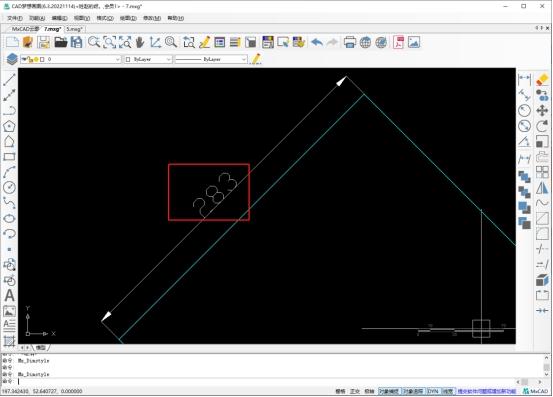
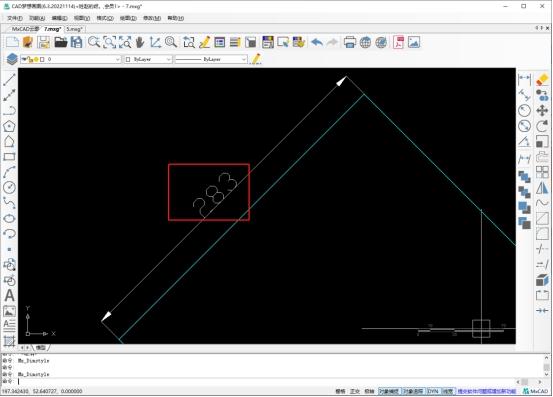


本文地址:https://www.cknow.cn/archives/14686
以上内容源自互联网,由百科助手整理汇总,其目的在于收集传播生活技巧,行业技能,本网站不对其真实性、可靠性承担任何法律责任。特此声明!
如发现本站文章存在版权问题,烦请提供版权疑问、侵权链接、联系方式等信息发邮件至candieraddenipc92@gmail.com,我们将及时沟通与处理。
相关推荐
-
手机pin密码忘记了怎么办,手机pin密码忘记了最快解决方法
PIN码是SIM卡的个人密码,可防止他人擅用SIM卡,在手机接通电源,将SIM卡插入手机时,屏幕上会显示出要求用户输入4-8位PIN码,那么手机pin码忘了怎么办?pin码忘了怎么…
-
小米空调的质量怎么样
很多人发现,小米空调的口碑似乎是小米产品里非常不错的,不像小米手机总是被人吐槽。那么,明明同一家品牌,为什么会有这种口碑分化的现象发生呢? 1、空调技术难有创新,手机尚处于发展期 …
-
打印机连接wifi步骤,惠普打印机怎么连接手机
你不知道惠普1005打印机怎么连接wifi时,请不要着急,其实方法很简单,只需看下产品说明书就知道惠普1005打印机是一款USB端口打印机不支持连接有线网络及无线WIFI。 支持无…
-
商务手机排行榜2022前十名,目前最好的商务手机排名
IT之家 10 月 24 日消息,据 Canalys 机构报告,由于低端市场需求低迷,2022 年第三季度的印度智能手机出货量为 4460 万部,同比下降 6%。在节日季前,小米 …
2023年8月31日 -
海尔空调24小时服务电话官网,海尔空调官方售后电话24小时服务
海尔全国维修24小时服务电话 海尔空调全国24小时服务电话海尔空调全国24小时服务电话4009910208+4009651585(海尔空调服务电话是多少) 空调维修提供24小时不间…
2023年8月13日 -
去掉wps三线表的虚线,打印预览后出现的虚线如何取消
大家好,今天跟大家分享如何取消WPS表格打印预览后出现的虚线。 我们在对WPS表格进行打印预览后,常常会看到表格中出现了虚线(参见下图红色椭圆标注处),有的朋友可能会觉得看起来不习…
2023年3月17日 -
电脑开机软件自动启动怎么关闭,电脑开机自动启动软件怎么关
最近网上很多人问自己新买的联想笔记本经常关机以后一打开盖子就开机了。很多人首先想到的是把电源选项里面的关闭盖子 电脑休眠或者关机 改为 什么都不操作。可是实测这样根本没有任何效果。…
2023年9月3日 -
qq邮箱终止关联邮箱了吗
今天第一次用win11,微软发了一封邮件来推销增值产品,打开看了一眼。 看完巨硬的广告,发现未读邮件有1000多封,就顺便看看。这一看不得了,上来就是两封QQ邮箱官方的邮件,标题都…
2023年10月23日 -
如何找回微信聊天记录内容,怎么才能把微信聊天记录找回来呢
微信怎么恢复聊天记录?我们的微信聊天记录里面都会有很多重要的内容,平时工作也会用微信传输数据,我们在整理手机的时候,或者其他意外因素,就会误删了重要的聊天记录,如何找回删除的微信聊…
-
电脑键盘复制粘贴是哪几个按键,电脑键盘复制粘贴是哪个组合键
请您在阅读前点击上面的“关注”二字,后续会为您提供更多有价值的电脑知识,感谢每一位朋友的支持! 很多朋友想用电脑的复制粘贴功能,却不知道如何复制粘贴笔记本。因此,我来为大家整理了复…
-
显卡天梯图排名,mbti官方测试入口
Hellio,大家好,随着12月的到来,新的一期台式电脑显卡天梯图又跟大家见面了,这也是2018年最后一期显卡天梯图更新了。在最近一个月,显卡市场也发生了一些变化,同时也有少量新显…
-
steam离线模式怎么关闭,steam怎么设置一直启动离线模式
前几天小发看到了一个消息,差点没一个冲动就把电脑里面的游戏平台全都卸掉。 防盗版的D加密升级,可以用在 DLC上了! 相信不少玩家应该跟我的反应差不多,“ 卧槽,为什么又来一个 D…
2022年10月30日
